OKX တွင် အကောင့်ဝင်ပြီး ငွေသွင်းနည်း
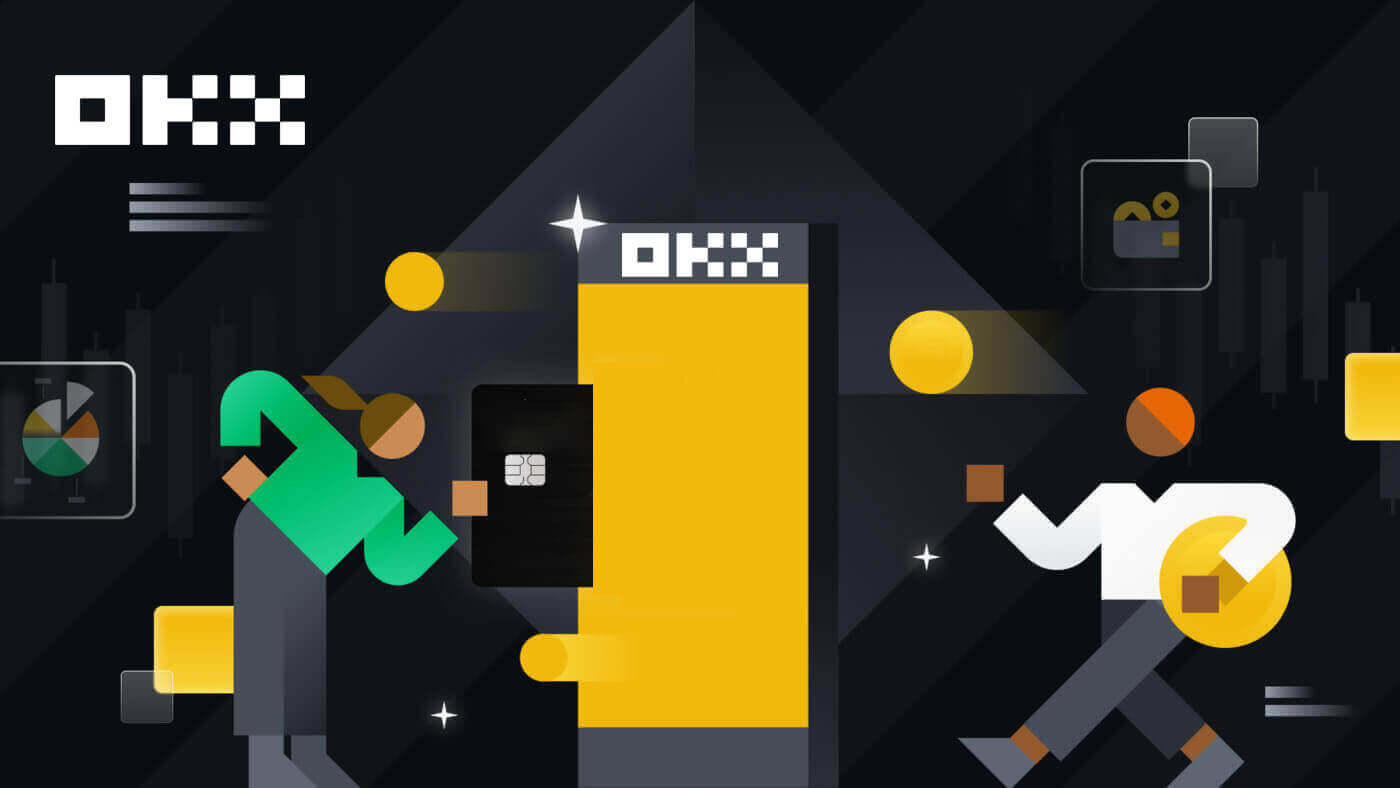
- ဘာသာစကား
-
English
-
العربيّة
-
简体中文
-
हिन्दी
-
Indonesia
-
Melayu
-
فارسی
-
اردو
-
বাংলা
-
ไทย
-
Tiếng Việt
-
Русский
-
한국어
-
日本語
-
Español
-
Português
-
Italiano
-
Français
-
Deutsch
-
Türkçe
-
Nederlands
-
Norsk bokmål
-
Svenska
-
Tamil
-
Polski
-
Filipino
-
Română
-
Slovenčina
-
Zulu
-
Slovenščina
-
latviešu valoda
-
Čeština
-
Kinyarwanda
-
Українська
-
Български
-
Dansk
-
Kiswahili
OKX တွင်အကောင့်ဝင်နည်း
သင်၏ OKX အကောင့်သို့ ဝင်ရောက်ပါ။
1. OKX ဝဘ်ဆိုဒ် ကိုသွားပြီး [ Log in ] ကိုနှိပ်ပါ ။ 
သင်၏အီးမေးလ်၊ မိုဘိုင်း၊ Google အကောင့်၊ Telegram၊ Apple၊ သို့မဟုတ် Wallet အကောင့်ကို အသုံးပြု၍ သင်ဝင်ရောက်နိုင်သည်။ 
2. သင်၏ အီးမေးလ်/မိုဘိုင်းနှင့် စကားဝှက်ကို ထည့်ပါ။ ထို့နောက် [Log In] ကိုနှိပ်ပါ။ 

3. ထို့နောက်၊ သင်သည် သင်၏ OKX အကောင့်ကို ရောင်းဝယ်ဖောက်ကားရန်အတွက် အောင်မြင်စွာ အသုံးပြုနိုင်သည်။ 
သင်၏ Google အကောင့်ဖြင့် OKX သို့ ဝင်ရောက်ပါ။
1. OKX ဝဘ်ဆိုက် ကိုသွားပြီး [ Log in ] ကိုနှိပ်ပါ။  2. [Google] ကို ရွေးပါ။
2. [Google] ကို ရွေးပါ။ 
3. ပေါ့ပ်အပ်ဝင်းဒိုးတစ်ခု ပေါ်လာမည်ဖြစ်ပြီး၊ သင်၏ Google အကောင့်ကို အသုံးပြု၍ OKX သို့ လက်မှတ်ထိုးဝင်ရန် သင့်အား အကြောင်းကြားမည်ဖြစ်သည်။ 
4. သင့်အီးမေးလ်နှင့် စကားဝှက်ကို ထည့်ပါ။ ထို့နောက် [Next] ကိုနှိပ်ပါ။ 

5. သင်၏ OKX အကောင့်ကို Google နှင့် ချိတ်ဆက်ရန် သင့်စကားဝှက်ကို ထည့်သွင်းပါ။ 
6. သင့် Gmail သို့ ပေးပို့ထားသော ကုဒ်ကို ထည့်သွင်းပါ။ 
7. အကောင့်ဝင်ပြီးနောက်၊ သင်သည် OKX ဝဘ်ဆိုက်သို့ ပြန်လည်ညွှန်းပေးလိမ့်မည်။ 
သင်၏ Apple အကောင့်ဖြင့် OKX သို့ ဝင်ရောက်ပါ။
OKX ဖြင့်၊ သင်သည် Apple မှတဆင့် သင့်အကောင့်သို့ အကောင့်ဝင်ရန် ရွေးချယ်ခွင့်လည်းရှိသည်။ အဲဒါကိုလုပ်ဖို့၊ 1. OKX
ကိုသွားပြီး [ Log in ] ကိုနှိပ်ပါ။ 2. [Apple] ခလုတ်ကို နှိပ်ပါ။ 3. OKX သို့ လက်မှတ်ထိုးဝင်ရန် သင်၏ Apple ID နှင့် စကားဝှက်ကို ထည့်ပါ။
4. လက်မှတ်ထိုးဝင်ပြီးနောက်၊ သင်သည် OKX ဝဘ်ဆိုက်သို့ ပြန်ညွှန်းခံရလိမ့်မည်။





သင်၏ Telegram ဖြင့် OKX သို့ဝင်ရောက်ပါ။
1. OKX သို့သွားရောက်ပြီး [ Log In ] ကိုနှိပ်ပါ။ 
2. [Telegram] ခလုတ်ကို နှိပ်ပါ။ 
3. သင်၏ Telegram အကောင့်ကို ချိတ်ဆက်ရန် သင်၏ အီးမေးလ်/မိုဘိုင်းနှင့် စကားဝှက်ကို ထည့်သွင်းပါ။ 

4. သင့်အကောင့်သို့ ပေးပို့ထားသော ကုဒ်ကို ရိုက်ထည့်ပါ။ 
5. အကောင့်ဝင်ပြီးနောက်၊ သင်သည် OKX ဝဘ်ဆိုက်သို့ ပြန်လည်ညွှန်းပေးလိမ့်မည်။ 
_
OKX အက်ပ်တွင် ဝင်ရောက်ပါ။
OKX အက်ပ်ကိုဖွင့်ပြီး [Sign up/ Log in] ကိုနှိပ်ပါ။ 
Email/Mobile ကိုအသုံးပြု၍ အကောင့်ဝင်ပါ
1. သင်၏အချက်အလက်များကိုဖြည့်ပြီး [Log in] ကိုနှိပ်ပါ 

2. သင်ဝင်ရောက်ပြီး အရောင်းအဝယ်စတင်နိုင်မည်ဖြစ်သည်။ 
Google ကို အသုံးပြု၍ အကောင့်ဝင်ပါ
1. [Google] - [Continue] ကိုနှိပ်ပါ။ 

2. သင်အသုံးပြုနေသောအကောင့်ကိုရွေးချယ်ပြီး [Continue] ကိုနှိပ်ပါ။ 

3. သင်ဝင်ရောက်ပြီး ကုန်သွယ်မှုကို စတင်နိုင်မည်ဖြစ်ပါသည်။ 
သင်၏ Apple အကောင့်ဖြင့် လော့ဂ်အင်
၁။ [Apple] ကို ရွေးပါ။ သင့် Apple အကောင့်ကို အသုံးပြု၍ OKX သို့ အကောင့်ဝင်ရန် သင့်အား သတိပေးပါလိမ့်မည်။ [Continue] ကိုနှိပ်ပါ။ 

2. သင်ဝင်ရောက်ပြီး ကုန်သွယ်မှုကို စတင်နိုင်မည်ဖြစ်ပါသည်။ 
သင်၏ Telegram ဖြင့်ဝင်ရောက်ပါ
။ 1. [Telegram] ကိုရွေးချယ်ပြီး [Continue] ကိုနှိပ်ပါ။ 

2. သင့်ဖုန်းနံပါတ်ကို ထည့်ပါ၊ ထို့နောက် သင်၏ Telegram အက်ပ်တွင် အတည်ပြုချက်ကို စစ်ဆေးပါ။ 

3. သင်ဝင်ရောက်ပြီး ကုန်သွယ်မှုကို စတင်နိုင်မည်ဖြစ်ပါသည်။ 
OKX အကောင့်မှ စကားဝှက်ကို မေ့သွားပါသည်။
OKX ဝဘ်ဆိုက် သို့မဟုတ် အက်ပ်မှ သင့်အကောင့်စကားဝှက်ကို ပြန်လည်သတ်မှတ်နိုင်သည်။ လုံခြုံရေးအကြောင်းပြချက်ကြောင့် စကားဝှက်ပြန်လည်သတ်မှတ်ပြီးနောက် 24 နာရီအတွင်း သင့်အကောင့်မှ ငွေထုတ်ခြင်းကို ဆိုင်းငံ့ထားမည်ဖြစ်ကြောင်း ကျေးဇူးပြု၍ သတိပြုပါ။ 1. OKX ဝဘ်ဆိုက်
ကိုသွားပြီး [ Log in ] ကိုနှိပ်ပါ။ 2. လော့ဂ်အင်စာမျက်နှာတွင်၊ [စကားဝှက်ကိုမေ့သွားပြီလား] ကိုနှိပ်ပါ။
3. သင့်အကောင့် အီးမေးလ် သို့မဟုတ် ဖုန်းနံပါတ်ကို ထည့်သွင်းပြီး [စစ်မှန်ကြောင်း အထောက်အထား ရယူရန်] ကို နှိပ်ပါ။ သင့်အကောင့်ဝင်စကားဝှက်ကိုပြောင်းပြီးနောက် 24 နာရီအတွင်း စက်ပစ္စည်းအသစ်ဖြင့် ရန်ပုံငွေများကို ထုတ်ယူနိုင်မည်မဟုတ်ကြောင်း ကျေးဇူးပြု၍ သတိပြုပါ။
4။ သင့်အီးမေးလ် သို့မဟုတ် SMS တွင် သင်လက်ခံရရှိထားသော အတည်ပြုကုဒ်ကို ထည့်ပါ၊ ဆက်လုပ်ရန် [Next] ကိုနှိပ်ပါ။ .
5. သင်၏ စကားဝှက်အသစ်ကို ထည့်သွင်းပြီး [အတည်ပြုရန်] ကို နှိပ်ပါ။
6. သင့်စကားဝှက်ကို အောင်မြင်စွာ ပြန်လည်သတ်မှတ်ပြီးနောက်၊ ဆိုက်သည် သင့်အား လော့ဂ်အင်စာမျက်နှာသို့ ပြန်သွားရန် ညွှန်ကြားမည်ဖြစ်သည်။ သင့်စကားဝှက်အသစ်ဖြင့် လော့ဂ်အင်ဝင်ပြီး သင်သွားလို့ရပါပြီ။





အမေးများသောမေးခွန်းများ (FAQ)
ကျွန်ုပ်၏အကောင့်ကို မည်သို့အေးခဲမည်နည်း။
1. OKX တွင် သင့်အကောင့်သို့ ဝင်ရောက်ပြီး [Security] သို့သွားပါ။
2. လုံခြုံရေးစင်တာစာမျက်နှာရှိ "အကောင့်စီမံခန့်ခွဲမှု" ကိုရှာပါ၊ [Freeze account] ကိုရွေးချယ်ပါ။

3. "အကောင့်ကို အေးခဲစေသော အကြောင်းရင်း" ကို ရွေးပါ။ ၎င်းကို အေးခဲရန် အတည်ပြုပါက အောက်ပါ စည်းကမ်းချက်များကို အမှန်ခြစ်ပါ။ [Freeze account] ကို ရွေးပါ။

4. SMS/email နှင့် Authenticator ကုဒ်ကို ရယူပြီး အကောင့်ကို အေးခဲစေရန် အတည်ပြုပါ။
မှတ်ချက်- ၎င်းကို အေးခဲခြင်းမပြုမီ သင့်အကောင့်ရှိ Authenticator အက်ပ်တစ်ခုနှင့် ချိတ်ဆက်ရန် လိုအပ်ပါသည်။
သော့တံတွေက ဘာတွေလဲ။
ယခုအခါ OKX သည် အချက်နှစ်ချက် အထောက်အထားစိစစ်ခြင်းနည်းလမ်းအဖြစ် Fast Identity Online (FIDO) သော့တံများကို ပံ့ပိုးပေးပါသည်။ သော့တံများသည် အထောက်အထားစိစစ်ခြင်းကုဒ်များမပါဘဲ စကားဝှက်မပါဘဲ ဝင်ရောက်ခြင်းကို ခံစားနိုင်စေပါသည်။ ၎င်းသည် သင့်အကောင့်ကို ကာကွယ်ရန် အလုံခြုံဆုံးရွေးချယ်မှုဖြစ်ပြီး အကောင့်ဝင်ရန် သင်၏ biometrics သို့မဟုတ် USB လုံခြုံရေးကီးကို အသုံးပြုနိုင်သည်။
Authenticator အက်ပ်ကို မည်သို့ချိတ်ဆက်ရမည်နည်း။
1. OKX တွင် သင့်အကောင့်သို့ ဝင်ရောက်ပြီး [Security] သို့သွားပါ။  2. လုံခြုံရေးစင်တာတွင် "Authenticator app" ကိုရှာပြီး [Set up] ကိုရွေးချယ်ပါ။
2. လုံခြုံရေးစင်တာတွင် "Authenticator app" ကိုရှာပြီး [Set up] ကိုရွေးချယ်ပါ။  3. သင့်ရှိပြီးသား အထောက်အထားစိစစ်ရေးအက်ပ်ကို ဖွင့်ပါ၊ သို့မဟုတ် စစ်မှန်ကြောင်းစိစစ်ရေးအက်ပ်ကို ဒေါင်းလုဒ်လုပ်ကာ ထည့်သွင်းပါ၊ QR ကုဒ်ကို စကင်န်ဖတ်ပါ သို့မဟုတ် ဂဏန်း 6 လုံးပါ အတည်ပြုကုဒ်ကို ရယူရန် အက်ပ်အတွင်း စနစ်ထည့်သွင်းခြင်းကီးကို ကိုယ်တိုင်ရိုက်ထည့်ပါ
3. သင့်ရှိပြီးသား အထောက်အထားစိစစ်ရေးအက်ပ်ကို ဖွင့်ပါ၊ သို့မဟုတ် စစ်မှန်ကြောင်းစိစစ်ရေးအက်ပ်ကို ဒေါင်းလုဒ်လုပ်ကာ ထည့်သွင်းပါ၊ QR ကုဒ်ကို စကင်န်ဖတ်ပါ သို့မဟုတ် ဂဏန်း 6 လုံးပါ အတည်ပြုကုဒ်ကို ရယူရန် အက်ပ်အတွင်း စနစ်ထည့်သွင်းခြင်းကီးကို ကိုယ်တိုင်ရိုက်ထည့်ပါ 
4. အီးမေးလ်/ဖုန်းကုဒ်၊ အထောက်အထားစိစစ်သူအက်ပ်ကုဒ်နှင့် [အတည်ပြုရန်] ကိုရွေးချယ်ပါ။ သင်၏ အထောက်အထားစိစစ်သူအက်ပ်ကို အောင်မြင်စွာ လင့်ခ်ချိတ်ပါမည်။ 
OKX တွင်ငွေသွင်းနည်း
OKX တွင် ခရက်ဒစ်/ဒက်ဘစ်ကတ်ဖြင့် Crypto ကို ဘယ်လိုဝယ်မလဲ။
ခရက်ဒစ်/ဒက်ဘစ်ကတ် (ဝဘ်) ဖြင့် Crypto ကို ဝယ်ပါ
1. သင်၏ OKX အကောင့်သို့ ဝင်ရောက်ပြီး [Buy Crypto] - [Express buy] ကိုနှိပ်ပါ။  2. ဤနေရာတွင် သင်သည် မတူညီသော fiat ငွေကြေးများဖြင့် crypto ကိုဝယ်ယူရန် ရွေးချယ်နိုင်ပါသည်။ သင်သုံးစွဲလိုသော fiat ပမာဏကို ထည့်သွင်းပြီး စနစ်သည် သင်ရနိုင်သော crypto ပမာဏကို အလိုအလျောက် ပြသပေးမည်ဖြစ်သည်။ [ USDT ဝယ်ရန် ] ကို နှိပ်ပါ။
2. ဤနေရာတွင် သင်သည် မတူညီသော fiat ငွေကြေးများဖြင့် crypto ကိုဝယ်ယူရန် ရွေးချယ်နိုင်ပါသည်။ သင်သုံးစွဲလိုသော fiat ပမာဏကို ထည့်သွင်းပြီး စနစ်သည် သင်ရနိုင်သော crypto ပမာဏကို အလိုအလျောက် ပြသပေးမည်ဖြစ်သည်။ [ USDT ဝယ်ရန် ] ကို နှိပ်ပါ။ 
3. သင်၏ VISA ဖြင့် ဝယ်ယူရန် ရွေးချယ်ပါ၊ ထို့နောက် [Next] ကိုနှိပ်ပါ။ သင်၏အမှာစာအကြိုကြည့်ရှုစစ်ဆေးပြီး [USTT ဝယ်ရန်] ကိုနှိပ်ပါ။ 

4. သင်သည် [Create Order] ကို နှိပ်နိုင်သည့် Banxa ၏ စာမျက်နှာသို့ ပြန်ညွှန်းမည်ဖြစ်သည်။ 
5. သင့်ကတ်အချက်အလက်ကို ထည့်သွင်းပြီး [Continue] ကိုနှိပ်ပါ။ 
6. ငွေပေးချေမှုပြီးပါက၊ သင်သည် မှာယူမှုအခြေအနေနှင့် [OKX သို့ ပြန်သွားရန်] ကိုတွေ့မြင်နိုင်ပါသည်။ 
ခရက်ဒစ်/ဒက်ဘစ်ကတ် (အက်ပ်) ဖြင့် Crypto ကို ဝယ်ပါ
1. ဘယ်ဘက်အပေါ်ထောင့်ရှိ မီနူးအိုင်ကွန်ကို ရွေးချယ်ပြီး [Buy] ကိုနှိပ်ခြင်းဖြင့် စတင်လိုက်ပါ။ 

2. သင်ဝယ်ယူလိုသော crypto နှင့် ပမာဏကိုရွေးချယ်ပါ၊ [ငွေပေးချေနည်းလမ်းကိုရွေးချယ်ပါ] ကိုရွေးချယ်ပါ။ 

3. VISA သို့မဟုတ် MasterCard ဖြင့် ငွေပေးချေရန် ရွေးချယ်ပြီး သင့်မှာယူမှုကို အတည်ပြုပါ။ 

4. Banxa ၏ စာမျက်နှာသို့ သင့်အား ညွှန်ကြားပါလိမ့်မည်။ သင်၏ကတ်မှာယူမှုကိုဖြည့်ပြီး ပြီးမြောက်အောင်စောင့်ပါ။ 

OKX P2P တွင် Crypto ကိုဘယ်လိုဝယ်မလဲ။
OKX P2P (ဝဘ်) တွင် Crypto ကိုဝယ်ပါ
1. OKX သို့ အကောင့်ဝင်ပါ၊ [Crypto ဝယ်ရန်] - [P2P trading] သို့သွားပါ။  2. သင်လက်ခံလိုသော crypto နှင့် သင်အသုံးပြုလိုသော ငွေပေးချေမှုနည်းလမ်းများကို ရွေးချယ်ပါ။ သင်နှစ်သက်သောကမ်းလှမ်းချက်ဘေးရှိ [ဝယ်ရန်] ကိုရွေးချယ်ပါ။
2. သင်လက်ခံလိုသော crypto နှင့် သင်အသုံးပြုလိုသော ငွေပေးချေမှုနည်းလမ်းများကို ရွေးချယ်ပါ။ သင်နှစ်သက်သောကမ်းလှမ်းချက်ဘေးရှိ [ဝယ်ရန်] ကိုရွေးချယ်ပါ။ 
3. အော်ဒါကန့်သတ်ချက်အတွင်း ပမာဏကိုဖြည့်ပြီး ငွေပေးချေမှုနည်းလမ်းကို ရွေးချယ်ပါ။ ရှေ့ဆက်ရန် [ USDT ကို 0 အခကြေးငွေဖြင့်ဝယ်ပါ] ကိုရွေးချယ်ပါ။
မှတ်ချက်- ဤအချိန်တွင် OKX သည် ငွေပေးချေမှုကို ရောင်းချသူမှ လက်ခံရရှိကြောင်း အတည်ပြုပြီးပါက၊ သင် မှာယူမှုကို ပယ်ဖျက်လိုက်သည် သို့မဟုတ် မှာယူမှု အချိန်ကုန်သွားသည်အထိ OKX သည် ဝယ်ယူထားသည့် crypto ကို ထိန်းထားမည်ဖြစ်သည်။ ငွေပေးချေမှုအပြီးသတ်ဟု အမှတ်အသားမပြုပါက အချိန်မှတ်ချိန်သည် သုညသို့ရောက်ရှိသောအခါ ရောင်းချသူသည် အစောပိုင်းတွင်ကျင်းပထားသည့် crypto ကို ပြန်လည်ရရှိမည်ဖြစ်သောကြောင့် မှာယူမှုမှာ အချိန်ကုန်ဆုံးရန်အန္တရာယ်ရှိပါက ငွေပေးချေခြင်းမပြုရပါ။ 
4. သင်၏အမိန့်ကိုစစ်ဆေးပြီး [အတည်ပြုရန်]။ 
5. ရွေးချယ်ထားသော ငွေပေးချေမှုအက်ပ်/နည်းလမ်းမှတစ်ဆင့် သင်ငွေပေးချေပြီးသည်နှင့် [I have paid] ကို ရွေးပါ။ ရောင်းသူသည် ငွေပေးချေမှုလက်ခံကြောင်း အတည်ပြုသောအခါ၊ သင်သည် သင်၏ OKX အကောင့်တွင် crypto ကို လက်ခံရရှိမည်ဖြစ်သည်။
မှတ်ချက်- အကြောင်းတစ်ခုခုကြောင့် ရောင်းသူထံ မက်ဆေ့ချ်ပို့ရန် လိုအပ်ပါက မှာယူမှုစာမျက်နှာ ညာဘက်ရှိ chatbox ကို သင်တွေ့မြင်နိုင်ပါသည်။ 
OKX P2P (အက်ပ်) တွင် Crypto ကိုဝယ်ပါ
1. OKX သို့ ဝင်ရောက်ပြီး [P2P trading] သို့ သွားပါ။ 
2. သင်လက်ခံလိုသော crypto နှင့် သင်အသုံးပြုလိုသော ငွေပေးချေမှုနည်းလမ်းများကို ရွေးချယ်ပါ။ သင်နှစ်သက်သောကမ်းလှမ်းချက်ဘေးရှိ [ဝယ်ရန်] ကိုရွေးချယ်ပါ။ 
3. အော်ဒါကန့်သတ်ချက်အတွင်း ပမာဏကိုဖြည့်ပြီး ငွေပေးချေမှုနည်းလမ်းကို ရွေးချယ်ပါ။ ရှေ့ဆက်ရန် [ USDT ကို 0 အခကြေးငွေဖြင့်ဝယ်ပါ] ကိုရွေးချယ်ပါ။
မှတ်ချက်- ဤအချိန်တွင် OKX သည် ငွေပေးချေမှုကို ရောင်းချသူမှ လက်ခံရရှိကြောင်း အတည်ပြုပြီးပါက၊ သင် မှာယူမှုကို ပယ်ဖျက်လိုက်သည် သို့မဟုတ် မှာယူမှု အချိန်ကုန်သွားသည်အထိ OKX သည် ဝယ်ယူထားသည့် crypto ကို ထိန်းထားမည်ဖြစ်သည်။ ငွေပေးချေမှုအပြီးသတ်ဟု အမှတ်အသားမပြုပါက အချိန်မှတ်ချိန်သည် သုညသို့ရောက်ရှိသောအခါ ရောင်းချသူသည် အစောပိုင်းတွင်ကျင်းပထားသည့် crypto ကိုပြန်လည်ရရှိမည်ဖြစ်သောကြောင့် မှာယူမှုမှာ အချိန်ကုန်ဆုံးရန်အန္တရာယ်ရှိပါက ငွေပေးချေခြင်းမပြုရပါ။ 
4. ရောင်းချသူနှင့် ချတ်လုပ်နိုင်ပြီး သင့်မှာယူမှုကို အစမ်းကြည့်ရှုနိုင်ပါသည်။ စစ်ဆေးပြီးသည်နှင့် [ငွေပေးချေမှုအသေးစိတ်အချက်အလက်များကိုရယူပါ] ကိုရွေးချယ်ပါ။ 
5. ရွေးချယ်ထားသော ငွေပေးချေမှုအက်ပ်/နည်းလမ်းမှတစ်ဆင့် သင်ငွေပေးချေပြီးသည်နှင့် [I have paid] ကို ရွေးပါ။ ရောင်းသူသည် ငွေပေးချေမှုလက်ခံကြောင်း အတည်ပြုသောအခါ၊ သင်သည် သင်၏ OKX အကောင့်တွင် crypto ကို လက်ခံရရှိမည်ဖြစ်သည်။ 
Third-party ငွေပေးချေမှုမှတဆင့် OKX တွင် Crypto ကိုမည်သို့ ၀ ယ်မည်နည်း။
1. သင်၏ OKX အကောင့်သို့ လော့ဂ်အင်ဝင်ပြီး [Buy crypto] - [Third-party Payment] သို့သွားပါ။
2. သင်ဝယ်လိုသောပမာဏကိုထည့်ပါ။ 
3. အောက်မှဆင်းပြီး သင်၏ငွေပေးချေမှုတံခါးပေါက်ကို ရွေးချယ်ပါ၊ [ယခုဝယ်ပါ] - သင့်မှာယူမှုကို အတည်ပြုပြီးနောက် [Pay] ကိုနှိပ်ပါ။ 

4. သင်သည် [Create Order] ကို နှိပ်နိုင်သည့် Banxa ၏ စာမျက်နှာသို့ ပြန်ညွှန်းမည်ဖြစ်သည်။  5. သင့်ကတ်အချက်အလက်ကို ထည့်သွင်းပြီး [Continue] ကိုနှိပ်ပါ။
5. သင့်ကတ်အချက်အလက်ကို ထည့်သွင်းပြီး [Continue] ကိုနှိပ်ပါ။  6. ငွေပေးချေမှုပြီးပါက၊ သင်သည် မှာယူမှုအခြေအနေနှင့် [OKX သို့ ပြန်သွားရန်] ကိုတွေ့မြင်နိုင်ပါသည်။
6. ငွေပေးချေမှုပြီးပါက၊ သင်သည် မှာယူမှုအခြေအနေနှင့် [OKX သို့ ပြန်သွားရန်] ကိုတွေ့မြင်နိုင်ပါသည်။ 
OKX တွင် Crypto ကိုမည်သို့အပ်နှံမည်နည်း။
OKX (ဝဘ်) တွင် Crypto ကို အပ်နှံပါ
1. သင်၏ OKX အကောင့်သို့ ဝင်ရောက်ပြီး [Assets] - [Deposit] သို့သွားပါ။  2. သင်အပ်နှံလိုသော crypto ကိုရွေးချယ်ပြီးနောက် [Next] ကိုနှိပ်ပါ။
2. သင်အပ်နှံလိုသော crypto ကိုရွေးချယ်ပြီးနောက် [Next] ကိုနှိပ်ပါ။ 
3. အပ်ငွေအသေးစိတ်များကို အလိုအလျောက်ထုတ်ပေးပါမည်။ သင့်ငွေပေးငွေယူကို လက်ခံရရှိရန် "ငွေသွင်းရန်" အကွက်တွင် သင်၏ OKX အကောင့်ကို ရွေးချယ်ပါ။
အပ်ငွေလိပ်စာကို သင်၏ ငွေထုတ်ပလပ်ဖောင်းသို့ ကူးယူရန် ကော်ပီကို ရွေးနိုင်သည် သို့မဟုတ် ငွေသွင်းရန်အတွက် သင်၏ ငွေထုတ်ပလပ်ဖောင်းအက်ပ်ကို အသုံးပြု၍ QR ကုဒ်ကို စကင်န်ဖတ်နိုင်သည်။ 
မှတ်ချက် -
- အောင်မြင်သောအပ်ငွေကိုသေချာစေရန် OKX နှင့် သင်၏ငွေထုတ်ပလက်ဖောင်းနှစ်ခုလုံးတွင် ရွေးချယ်ထားသော crypto နှင့် ကွန်ရက်သည် တူညီကြောင်းသေချာပါစေ။ မဟုတ်ရင် သင့်ပိုင်ဆိုင်မှုတွေ ဆုံးရှုံးလိမ့်မယ်။
- အနည်းဆုံးငွေပမာဏ၊ လိုအပ်သောအတည်ပြုချက်နံပါတ်များနှင့် အပ်ငွေစာမျက်နှာတွင် ဆက်သွယ်ရန်လိပ်စာတို့ကို သင်ရှာဖွေနိုင်ပါသည်။
- အနိမ့်ဆုံးပမာဏထက်နည်းသော crypto ပမာဏကို အပ်နှံပါက သင့်ပိုင်ဆိုင်မှုများကို လက်ခံရရှိမည်မဟုတ်ပါ။
- အချို့သော crypto (ဥပမာ XRP) သည် အများအားဖြင့် ကိန်းဂဏန်းများဖြစ်သည့် tag/memo ကိုထုတ်ပေးသည်။ ငွေသွင်းသည့်အခါ ငွေသွင်းလိပ်စာနှင့် တဂ်/မှတ်စု နှစ်ခုစလုံးကို ထည့်သွင်းရန် လိုအပ်သည်။ မဟုတ်ရင် သင့်ပိုင်ဆိုင်မှုတွေ ဆုံးရှုံးလိမ့်မယ်။
OKX (အက်ပ်) တွင် Crypto ကို အပ်နှံပါ
1. သင်၏ OKX အက်ပ်ကိုဖွင့်ပြီး [Deposit] ကိုရွေးချယ်ပါ။ 
2. သင်အပ်နှံလိုသော cryptocurrency ကိုရွေးချယ်ပါ။ ကျေးဇူးပြု၍ အပ်ငွေကွန်ရက်ကို ဂရုတစိုက်ရွေးချယ်ပြီး ရွေးချယ်ထားသောကွန်ရက်သည် သင်ငွေထုတ်ယူနေသည့် ပလပ်ဖောင်း၏ကွန်ရက်နှင့် တူညီကြောင်း သေချာပါစေ။ 
3. အပ်ငွေလိပ်စာကို သင်၏ ငွေထုတ်ပလပ်ဖောင်းအက်ပ်သို့ ကူးယူရန် သို့မဟုတ် အပ်ငွေသွင်းရန်အတွက် သင်၏ ငွေထုတ်ပလပ်ဖောင်းအက်ပ်ကို အသုံးပြု၍ QR ကုဒ်ကို စကင်န်ဖတ်နိုင်သည်။ 
4. အပ်ငွေတောင်းခံမှုကို အတည်ပြုပြီးနောက်၊ လွှဲပြောင်းမှုကို လုပ်ဆောင်ပါမည်။ မကြာမီအချိန်အတွင်း သင်၏ OKX အကောင့်သို့ ရန်ပုံငွေများကို ထည့်သွင်းပါမည်။
အမေးများသောမေးခွန်းများ (FAQ)
အဘယ်ကြောင့်ဆိုသော် SEPA ဘဏ်ငွေလွှဲဖြင့် EUR ငွေသွင်း၍မရပါ။
သင်၏ဘဏ်အကောင့်မှ သင်၏ OKX အကောင့်သို့ EUR အပ်ငွေကို အပြီးသတ်နိုင်သည်။ EUR ပြည်တွင်းဘဏ်ငွေလွှဲမှုများကို လောလောဆယ်တွင် ကျွန်ုပ်တို့၏ဥရောပဖောက်သည်များ (ပြင်သစ်အပါအဝင် EEA နိုင်ငံများမှနေထိုင်သူများ) ကိုသာ ကမ်းလှမ်းထားပါသည်။
ကျွန်ုပ်၏အပ်ငွေကို အဘယ်ကြောင့် မထည့်သွင်းရသေးသနည်း။
အောက်ပါ အကြောင်းအရင်းများထဲမှ တစ်ခုကြောင့် ဖြစ်နိုင်သည် ။
ပိတ်ဆို့အတည်ပြုခြင်းမှ နှောင့်နှေးနေပါသည်။- သင်သည် မှန်ကန်သော အပ်ငွေအချက်အလက်နှင့် blockchain တွင် သင်၏ ငွေပေးငွေယူ အခြေအနေကို ထည့်သွင်းထားခြင်း ရှိမရှိ စစ်ဆေးနိုင်သည်။ သင့်ငွေပေးငွေယူသည် blockchain တွင်ရှိနေပါက၊ သင့်ငွေပေးငွေယူသည် လိုအပ်သောအတည်ပြုချက်နံပါတ်များသို့ရောက်ရှိခြင်းရှိမရှိစစ်ဆေးနိုင်ပါသည်။ လိုအပ်သော အတည်ပြုနံပါတ်များရောက်ရှိသည်နှင့် သင်၏အပ်ငွေပမာဏကို လက်ခံရရှိမည်ဖြစ်ပါသည်။
- သင်၏အပ်ငွေကို blockchain တွင်ရှာမတွေ့ပါက၊ အကူအညီရယူရန်အတွက် သင်၏သက်ဆိုင်ရာပလပ်ဖောင်း၏ဖောက်သည်ပံ့ပိုးမှုထံ ဆက်သွယ်နိုင်ပါသည်။
မတူညီသော cryptos များကို အပ်နှံပါ
အပ်ငွေတောင်းခံမှုတစ်ခု မတင်ပြမီ သက်ဆိုင်ရာပလက်ဖောင်းမှပံ့ပိုးပေးသည့် crypto ကို သင်ရွေးချယ်ထားကြောင်း သေချာပါစေ။ မဟုတ်ပါက ငွေသွင်းမှု ပျက်ကွက်သွားနိုင်သည်။
CT-app-deposit ကွင်းဆက်တွင် crypto ကိုရွေးချယ်ပါ
သက်ဆိုင်ရာပလပ်ဖောင်းမှ ပံ့ပိုးထားသည့် crypto ကိုရွေးချယ်ပါ
လိပ်စာနှင့် ကွန်ရက် မှားယွင်းနေသော
အပ်ငွေတောင်းခံမှုတစ်ခု မတင်ပြမီ၊ သက်ဆိုင်ရာပလပ်ဖောင်းမှ ပံ့ပိုးပေးသည့် ကွန်ရက်ကို ရွေးချယ်ထားကြောင်း သေချာပါစေ။ မဟုတ်ပါက ငွေသွင်းမှု ပျက်ကွက်သွားနိုင်သည်။
CT-app-deposit ကွင်းဆက်ရှိ ကွန်ရက်ကိုရွေးချယ်ပါ
Deposit ကွန်ရက်အကွက်ရှိ သက်ဆိုင်ရာပလပ်ဖောင်းမှ ပံ့ပိုးထားသည့် အပ်ငွေကွန်ရက်ကို ရွေးချယ်ပါ။ ဥပမာအားဖြင့်၊ သင်သည် သဟဇာတမဖြစ်သော BTC လိပ်စာသို့ ETH ကို အပ်နှံလိုသည်။ ၎င်းသည် အပ်ငွေ ပျက်ကွက်မှုကို ဖြစ်ပေါ်စေနိုင်သည်။
တဂ်/မှတ်စု/မှတ်ချက် မှားယွင်းနေသည် သို့မဟုတ် ပျောက်ဆုံးနေသော
သင်ငွေသွင်းလိုသော crypto သည် မှတ်စုတို/တက်ဂ်/မှတ်ချက်တွင် ဖြည့်သွင်းရန် လိုအပ်နိုင်သည်။ ၎င်းကို OKX ငွေသွင်းစာမျက်နှာတွင် သင်တွေ့နိုင်သည်။ အပ်
ငွေတောင်းခံလွှာကို စမတ်စာချုပ်လိပ်စာများသို့
အပ်နှံခြင်းမပြုမီ သက်ဆိုင်ရာပလပ်ဖောင်းမှပံ့ပိုးပေးသည့် အပ်ငွေစာချုပ်လိပ်စာကို သင်ရွေးချယ်ထားကြောင်း သေချာပါစေ။ မဟုတ်ပါက ငွေသွင်းမှု ပျက်ကွက်သွားနိုင်သည်။
CT-app-deposit ကွင်းဆက်ကြည့်ရှုမှု စာချုပ်လိပ်စာတွင်
အပ်ငွေစာချုပ်လိပ်စာကို သက်ဆိုင်ရာပလပ်ဖောင်း
Blockchain ဆုကြေးငွေအပ်နှံမှု
မှ ပံ့ပိုးထားကြောင်း သေချာပါစေ
။ သတ္တုတွင်းမှအမြတ်ငွေကို သင့်ပိုက်ဆံအိတ်ထဲသို့သာ အပ်နှံနိုင်ပါသည်။ OKX သည် blockchain ဆုကြေးငွေများ အပ်ငွေများကို မပံ့ပိုးနိုင်သောကြောင့် ၎င်းအား သင့်ပိုက်ဆံအိတ်ထဲသို့ အပ်နှံပြီးသည်နှင့် OKX အကောင့်ထဲသို့သာ အပ်နှံနိုင်ပါသည်။
ပေါင်းစပ်အပ်ငွေများ
အပ်ငွေတစ်ခုပြုလုပ်လိုပါက တစ်ကြိမ်လျှင် အပ်ငွေတောင်းခံမှုတစ်ခုသာ တင်သွင်းကြောင်း သေချာပါစေ။ အပ်ငွေလွှဲပြောင်းမှုတစ်ခုတွင် တောင်းဆိုမှုများစွာကို သင်တင်ပြပါက၊ သင့်အပ်ငွေကို လက်ခံရရှိမည်မဟုတ်ပါ။ ထိုသို့သောအခြေအနေမျိုးတွင်၊ အကူအညီအတွက် ကျွန်ုပ်တို့၏ဖောက်သည်ပံ့ပိုးကူညီမှုထံ သင်ဆက်သွယ်နိုင်ပါသည်။
အနိမ့်ဆုံးအပ်ငွေပမာဏကို မရောက်ရှိမီ
အပ်ငွေတောင်းခံမှုတစ်ခု မတင်ပြမီ၊ ကျွန်ုပ်တို့၏ OKX အပ်ငွေစာမျက်နှာတွင် သင်တွေ့ရှိနိုင်သည့် အနည်းဆုံးပမာဏကို အနည်းဆုံး အပ်နှံကြောင်း သေချာပါစေ။ မဟုတ်ပါက ငွေသွင်းမှု ပျက်ကွက်သွားနိုင်သည်။
ကျွန်ုပ်၏အပ်ငွေကို အဘယ်ကြောင့် သော့ခတ်ထားသနည်း။
1. P2P T+N အန္တရာယ်ထိန်းချုပ်မှုသည်
P2P ကုန်သွယ်မှုမှတစ်ဆင့် crypto ကိုဝယ်ယူသည့်အခါ၊ ကျွန်ုပ်တို့၏အန္တရာယ်ထိန်းချုပ်မှုစနစ်သည် သင်၏ငွေပေးငွေယူအန္တရာယ်များကို ကျယ်ကျယ်ပြန့်ပြန့်အကဲဖြတ်ပြီး သင့်အတွင်းရှိ ညီမျှသောပိုင်ဆိုင်မှုပမာဏ၏ P2P ရောင်းချမှုအပေါ် N-day ကန့်သတ်ချက်များကို ချမှတ်မည်ဖြစ်ပါသည်။ ငွေပေးငွေယူ။ N ရက်အထိ စိတ်ရှည်ရှည်စောင့်ဆိုင်းရန် အကြံပြုထားပြီး စနစ်သည် ကန့်သတ်ချက်ကို အလိုအလျောက် ရုတ်သိမ်းပေးမည်
2. ခရီးသွားစည်းမျဉ်းနောက်ထပ်အတည်ပြုချက်ကို အစပျိုးလိုက်သည်
အကယ်၍ သင်သည် ထိန်းညှိထားသောဒေသများတွင် ရှိနေပါက၊ သင်၏ crypto အရောင်းအ၀ယ်များသည် ဒေသဆိုင်ရာဥပဒေများအတိုင်း ခရီးသွားစည်းမျဉ်းကို လိုက်နာရမည်၊ လော့ခ်ဖွင့်ရန်အတွက် ဖြည့်စွက်အချက်အလက်များ လိုအပ်နိုင်သည်။ ပေးပို့သူ၏ တရားဝင်အမည်ကို ရယူပြီး ၎င်းတို့သည် ငွေလဲလှယ်ခြင်း သို့မဟုတ် သီးသန့်ပိုက်ဆံအိတ်လိပ်စာမှ ပေးပို့ခြင်းရှိမရှိ မေးမြန်းသင့်သည်။ နေထိုင်သည့်နိုင်ငံ ကဲ့သို့သော အပိုဆောင်းအချက်အလက်များ လိုအပ်ပါသည်။ သင့်ဒေသန္တရဥပဒေနှင့် စည်းမျဉ်းများပေါ်မူတည်၍ ရန်ပုံငွေပေးပို့သူ၏ လိုအပ်သောအချက်အလက်များကို သင်မပံ့ပိုးမချင်း သင့်ငွေပေးငွေယူကို လော့ခ်ချထားနိုင်ပါသည်။
fiat တံခါးပေါက်ကို အသုံးပြု၍ crypto ကို ၀ ယ်ရန်နှင့်ရောင်းရန်အရည်အချင်းပြည့်မီသူသည်ဘယ်သူလဲ။
မှတ်ပုံတင်ထားသော OKX အကောင့်ရှိသူတိုင်းသည် လုံခြုံရေးဆက်တင်များတွင် 2FA အထောက်အထားနှင့် ရန်ပုံငွေ၏စကားဝှက်ကို စနစ်ထည့်သွင်းပြီး အတည်ပြုပြီးသော ၎င်းတို့၏အီးမေးလ် သို့မဟုတ် မိုဘိုင်းနံပါတ်ကို အတည်ပြုခဲ့သည်။
မှတ်ချက်- သင်၏တတိယပါတီအကောင့်၏အမည်သည် OKX အကောင့်၏အမည်နှင့် ထပ်တူဖြစ်ရမည်။
crypto ကိုရောင်းချသောအခါ fiat ကိုရရှိရန်မည်မျှကြာသနည်း။
၎င်းသည် fiat ကုန်သည်၏ဆုံးဖြတ်ချက်အတိုင်းဖြစ်သည်။ ဘဏ်အကောင့်မှတစ်ဆင့် ရောင်းချခြင်းနှင့် လက်ခံရန် ရွေးချယ်ပါက လုပ်ငန်းစဉ်သည် 1-3 ရုံးဖွင့်ရက်အထိ ကြာနိုင်သည်။ ဒစ်ဂျစ်တယ်ပိုက်ဆံအိတ်မှတစ်ဆင့် ရောင်းချခြင်းနှင့် လက်ခံရန် မိနစ်အနည်းငယ်သာ ကြာသည်။
- ဘာသာစကား
-
ქართული
-
Қазақша
-
Suomen kieli
-
עברית
-
Afrikaans
-
Հայերեն
-
آذربايجان
-
Lëtzebuergesch
-
Gaeilge
-
Maori
-
Беларуская
-
አማርኛ
-
Туркмен
-
Ўзбек
-
Soomaaliga
-
Malagasy
-
Монгол
-
Кыргызча
-
ភាសាខ្មែរ
-
ລາວ
-
Hrvatski
-
Lietuvių
-
සිංහල
-
Српски
-
Cebuano
-
Shqip
-
中文(台灣)
-
Magyar
-
Sesotho
-
eesti keel
-
Malti
-
Македонски
-
Català
-
забо́ни тоҷикӣ́
-
नेपाली
-
Shona
-
Nyanja (Chichewa)
-
Samoan
-
Íslenska
-
Bosanski
-
Kreyòl


